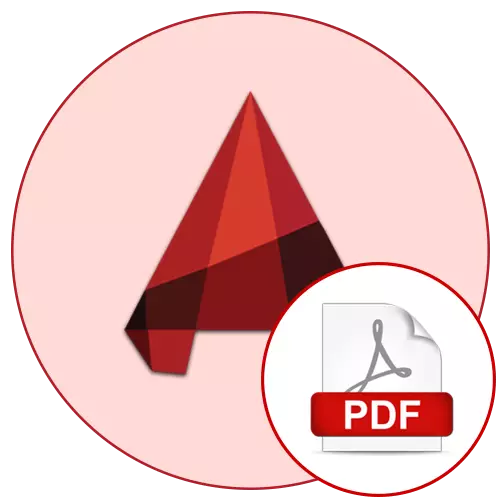
Kai kurie "AutoCAD" programinės įrangos vartotojai dirbdami su savo brėžiniais, su kuriais susiduria su poreikiu išsaugoti projektą PDF formatu. Patyrę vartotojai padarys tai tiesiog keliais paspaudimais naudojant "lapo" arba "modelio" modulį, tačiau pradedantiesiems gali susidurti su tam tikrais sunkumais. Siekiant išvengti skirtingų problemų, mes rekomenduojame jums susipažinti su šiomis instrukcijomis, kad sužinotumėte visas išsamią informaciją apie PDF per bet kokį patogų modulį.
Laikykite piešinį PDF formatu AutoCAD
Kaip jau minėta anksčiau, PDF tipo failas gali būti pagamintas iš brėžinio per bet kokį patogų modulį, tačiau veikimo algoritmas bus šiek tiek kitoks. Pagrindinis principas išlieka tas pats - brėžinys išsiųstas spausdinti, tačiau virtualus braižytojas naudojamas, konvertuojant DWG PDF. Mes rekomenduojame studijuoti dviejų modulių konvertavimą greitai įdėti brėžinius į failus ir pereiti prie būtinų veiksmų įvykdymo.1 metodas: Eksportuokite iš "lapo" modulio
Modulie, vadinamame "lapo" formatavimo ir tobulinimo piešimo po jo formavimo darbo erdvėje redagavimo. Dauguma vartotojų siunčia dokumentus spausdinti tik iš čia, todėl mes jį išanalizuosime pirmiausia, parodydami žingsnis po žingsnio išsaugojimo procesą PDF.
- Baigus brėžinį, pereikite prie skirtuko "lapo".
- Įsitikinkite, kad dizaino konfigūracija buvo sėkmingai baigta, tada atidarykite skyrių "Išvesties".
- Čia jums reikės diegti "Eksporto" sąrašą.
- Jame pasirinkite "PDF".
- Nedelsiant, išsaugoti langą, kuriame bus nurodyta failo vieta, nustatykite pavadinimą ir paspaudus mygtuką Išsaugoti.
- Tada pranešimas rodomas dešinėje dešinėje, spausdinimo užduotis / paskelbimas baigtas.
- Jei norite peržiūrėti gautą dokumentą, naudokite patogią interneto naršyklę arba tinkamą programinę įrangą. Skaitykite daugiau apie savo žiūrėjimo įrankius atskirame straipsnyje.

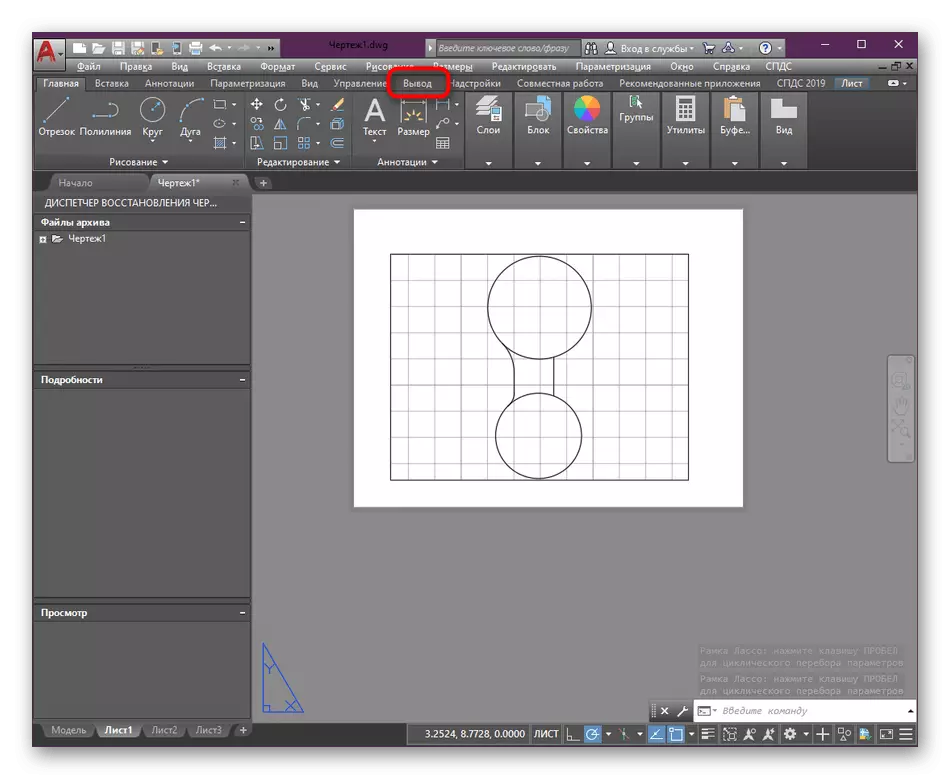

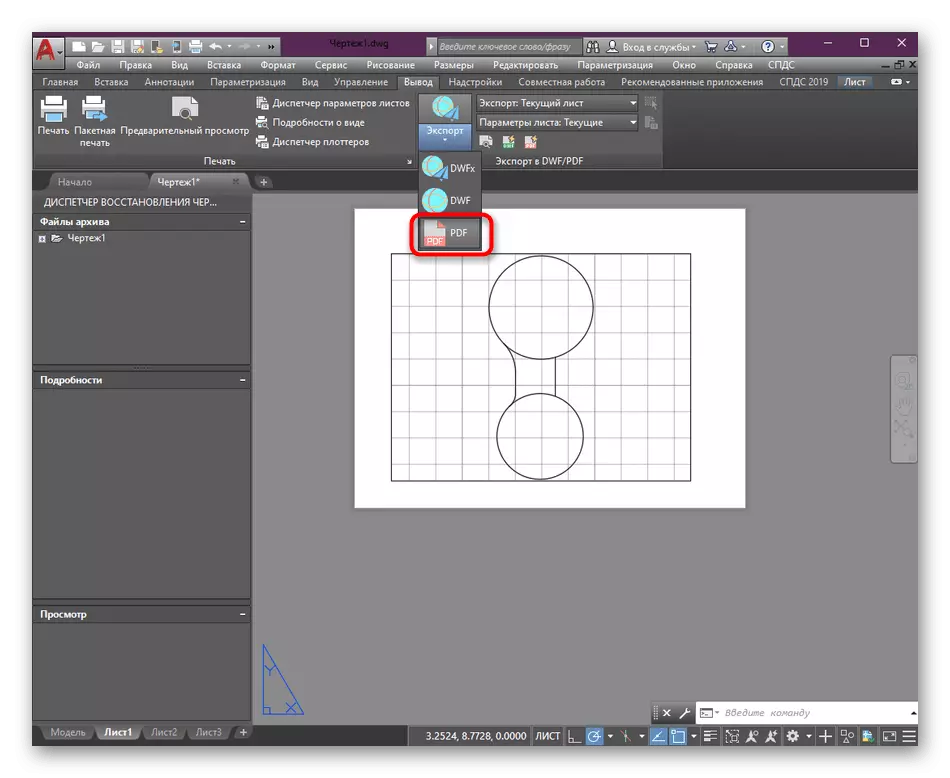



Skaityti daugiau: Kaip atidaryti PDF failą kompiuteryje
Kaip matote, po to, kai pasirinksite eksporto tipą, nedelsiant pasirodo be išankstinio konfigūravimo išsaugojimo, kuris kartais reikia galimybės. Tokiais atvejais tiesiog atšaukite veiksmą uždarydami langą ir atlikite veiksmus:
- Skyriuje "lapų parametrai" pasirinkite "nepaisyti".
- Atsidaro meniu "nepaisyti lapų parametrų". Jis turi pagrindinius elementus, kurie leidžia pasirinkti spausdinimo stilių stalą, nustatyti orientaciją, masto ir popieriaus formatą.
- Be to, mes rekomenduojame jums spustelėti PCM lapo skirtuką, kad atidarytumėte kontekstinį meniu.
- Jame nurodykite elementą "lapų parametrų vadybininkas".
- Pasirinkite dabartinį lapą ir pereikite prie redagavimo.
- Dabar galite iš anksto konfigūruoti pačią lapą. Kai kurie vartotojai nori nustatyti savo formatą, pasirinkite vienspalvį spausdinimo stilių arba nurodykite papildomus parametrus. Visa tai daroma asmeninėje nuožiūra.






Kalbant apie papildomus lapų nustatymus, nustatydami savo parametrus, tai visi atliekami atskirai dokumento formatavimo metu. Mūsų svetainėje yra speciali medžiaga šia tema, kur konfigūracijos procesas ir puslapių yra aiškiai įrodyta.
Skaityti daugiau: Kaip sukurti lapą AutoCAD
2 metodas: spausdinimas iš modelio modulio
Jei tik pradėsite darbą su "AutoCadam", jūs negalite žinoti, kad pagrindinė darbo aplinka vadinama "modeliu". Jį sudaro begalinė erdvė, kurioje sukuriami įvairūs brėžiniai. Kartais net keli brėžiniai tinka viename projekte. Paprastai vartotojai nesiunčia dokumentų spausdinti iš šio modulio, nes jie nėra suformatuoti taip. Tačiau kartais reikia išsaugoti preliminarų išdėstymą arba tarpinę parinktį PDF:
- Perkelkite į atitinkamą modulį, kuriame spustelėsite mygtuką Spausdintuvo mygtuką, kuris yra nuorodų skydelyje. Spausdinimui galite skambinti ir spustelėkite standartinį karšto klavišą Ctrl + P.
- Atidarant langą, pirmiausia nurodoma spausdintuvas arba braižytuvas. Nenustebėk, kad taupymas į PDF yra padaryta tokiu būdu, nes jau kalbėjome apie tai, kad ši operacija "AutoCAD" vadinama virtualiajame antspaudu.
- Atidarius didelį spausdintuvų sąrašą, turėtų būti eilutė "DWG į PDF.pc3".
- Šiuo metu gaminami standartiniai veiksmai. Norėdami pradėti, pasirinktas tinkamas popieriaus formatas.
- Kitas, "rėmelis" yra pasirinktas kaip spausdinimo sritis.
- Jūs būsite perkelti į darbo vietą rankiniu būdu nurodyti rėmelį, kuris užfiksuos visus elementus, kuriuos norite išsaugoti.
- Nepamirškite patikrinti žymės langelį į "Center" įdėti vaizdą į lapo centre.
- Palikite numatytąjį stiliaus lapą arba pasirinkite norimą, pavyzdžiui, vienspalvį, kad išsaugotumėte brėžinį juoda ir balta.
- Orientacija taip pat nurodoma jūsų nuožiūra.
- Baigę konfigūraciją, jis bus paliktas tik paspaudus mygtuką "OK", kad patvirtintumėte spausdinimo veiksmą.
- Atsidaro įmontuotas naršyklės langas, kuriame nurodoma vieta ir failo pavadinimas.
- Galite eiti į nurodytą aplanką, kad įsitikintumėte, jog ten yra transformuotas piešinys.





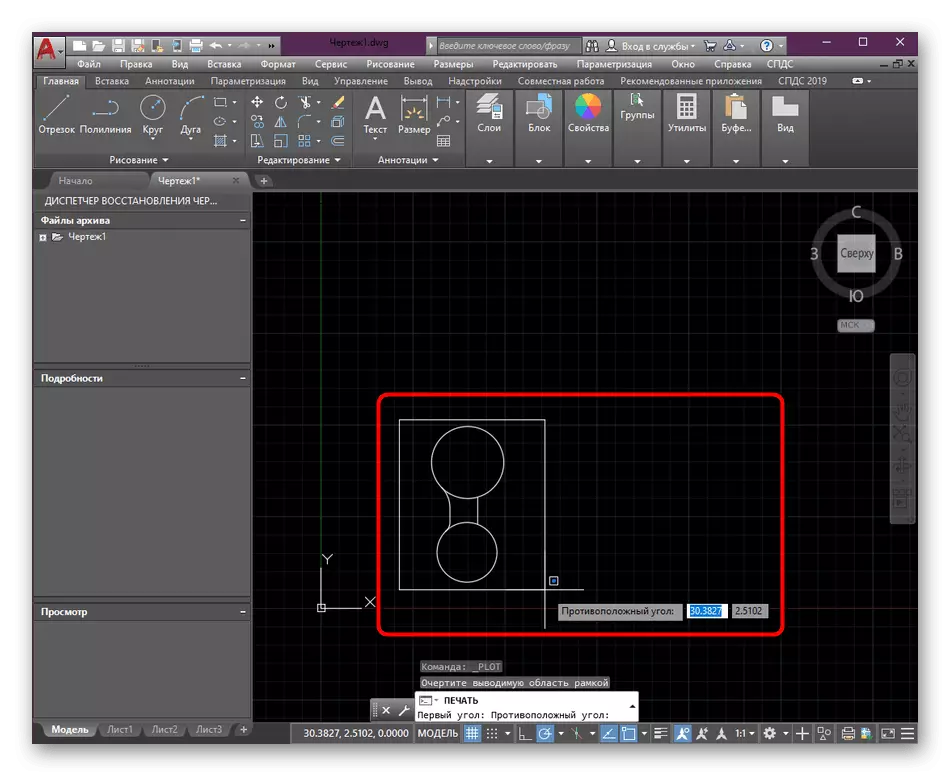






Kitas parengiamasis darbas prieš išsaugant elektroninį brėžinį, reikia iš anksto gaminti, atsižvelgiant į absoliučiai visas detales. Bendra sąveikos temos medžiaga su pagrindinėmis priemonėmis ir "AutoCAD" funkcijas galima rasti spustelėję toliau pateiktą nuorodą.
Skaityti daugiau: naudojant "AutoCAD" programą
Viršuje buvo susipažinę su dviem būdais taupyti AutoCAD brėžinius PDF formatu. Kaip matote, nieko sudėtinga, jums tiesiog reikia pasirinkti optimalų metodą ir atlikti preliminarius nustatymus. Jei yra būtinybė konvertuoti esamus dokumentus iš PDF į DWG arba atvirkščiai, siūlome atkreipti dėmesį į atitinkamas instrukcijas, kuriose įrodyti fiksuotų konversijos priemonių darbą.
Skaityti daugiau: konvertuoti PDF failą DWG
